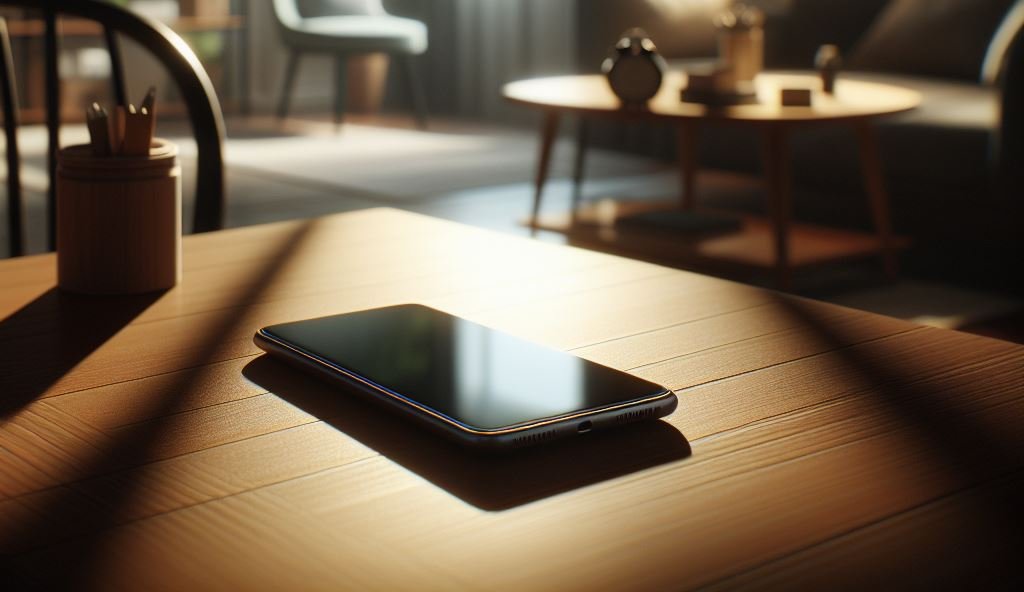Смартфон Android не включается после зарядки - что делать?
Современные смартфоны на базе Android стали неотъемлемой частью нашей повседневной жизни. Однако, многие пользователи могут столкнуться с проблемой, когда их устройство не включается после зарядки. В данной статье мы рассмотрим шаги по устранению этой проблемы, предоставляя подробные рекомендации.

Оглавление
Проверка зарядки
Важным первым шагом при возникновении проблем с включением смартфона после зарядки является тщательная проверка компонентов зарядного процесса. Давайте разберемся более подробно, какие шаги следует предпринять.
Убедиться, что зарядное устройство работает исправно
Первым делом, удостоверьтесь, что само зарядное устройство функционирует корректно. Подключите его к другому устройству или используйте другое зарядное устройство для подтверждения его исправности.
Проверка кабеля на наличие повреждений
Часто причиной проблем с зарядкой может быть поврежденный кабель. Внимательно осмотрите кабель на наличие трещин, изломов или перегибов. В случае обнаружения дефектов рекомендуется заменить кабель.
Подключение к другому источнику питания
Испытайте разные источники питания, такие как разные розетки или порты USB на компьютере. Иногда, неполадки могут быть связаны с проблемами в источнике электропитания.
Проверка индикаторов зарядки
Многие современные смартфоны имеют индикаторы зарядки. Убедитесь, что они реагируют при подключении к зарядному устройству. Отсутствие реакции может свидетельствовать о проблемах с портом зарядки устройства.
Внимание к порту зарядки на смартфоне
Тщательно осмотрите порт зарядки на вашем устройстве. Иногда туда может попасть пыль, мусор или коррозия, что мешает нормальной зарядке. Очистите порт при необходимости с помощью сжатого воздуха или специальных инструментов.
Эти шаги помогут вам исключить проблемы с зарядным устройством и кабелем, что является первым и важным этапом в решении проблемы с не включающимся смартфоном после зарядки.
Перезапуск устройства
Выполнение мягкого перезапуска (soft reset)
Мягкий перезапуск является первым шагом в устранении проблемы, когда смартфон Android не включается после зарядки. Этот метод помогает перезагрузить операционную систему, сохраняя при этом все пользовательские данные.
Чтобы выполнить мягкий перезапуск, удерживайте кнопку включения смартфона в течение 10-15 секунд или до появления на экране логотипа производителя. После этого отпустите кнопку и дайте устройству завершить процесс перезапуска.
Использование комбинации кнопок для жесткого перезапуска (hard reset)
В случае, если мягкий перезапуск не привел к результату, попробуйте выполнить жесткий перезапуск. Этот метод может помочь в случаях, когда устройство зависло или не реагирует на обычные команды.
Для выполнения жесткого перезапуска нужно удерживать комбинацию кнопок, специфичную для каждого устройства. Обычно это комбинация кнопок включения и снижения громкости. Подробные инструкции можно найти в руководстве пользователя для вашей модели смартфона.
Жесткий перезапуск может занять некоторое время, поэтому будьте терпеливы и дождитесь, пока устройство полностью перезагрузится.
Проверка результатов
После выполнения мягкого или жесткого перезапуска внимательно следите за реакцией устройства. Если смартфон успешно включился, проверьте его функциональность, а также уровень заряда аккумулятора. Если проблема остается, переходите к следующему шагу в поиске решения.
Проверка наличия заряда
Проверка уровня заряда является важным этапом при решении проблемы с не включающимся смартфоном Android после зарядки. Вот более подробные шаги, которые вы можете предпринять:
Подключение к компьютеру
- Используйте оригинальный USB-кабель для подключения смартфона к компьютеру.
- Дождитесь, чтобы компьютер определил ваше устройство.
Использование другого источника питания
- Попробуйте использовать другое зарядное устройство с адаптером.
- Подключите смартфон к розетке с использованием другого кабеля.
Зарядка через компьютер
- Подключите смартфон к USB-порту компьютера.
- Дайте устройству некоторое время для зарядки.
Использование другого зарядного устройства
- Займитесь проверкой зарядного адаптера.
- Если у вас есть другое зарядное устройство, попробуйте его.
Проверка зарядного кабеля
- Внимательно осмотрите кабель на предмет повреждений.
- Попробуйте использовать другой кабель для зарядки.
Перезапуск в режиме зарядки
- Если смартфон подключен, выполните перезапуск устройства.
- Дождитесь, пока устройство завершит перезагрузку.
После проведения этих шагов внимательно отслеживайте индикацию зарядки на экране смартфона. Если проблема была связана с зарядкой, устройство должно начать заряжаться, и вы сможете попытаться включить его снова.
Режим безопасного запуска
Режим безопасного запуска может быть полезным инструментом для выявления причин, по которым смартфон не включается после зарядки. Этот режим загружает устройство с минимальным набором приложений и процессов, что позволяет проверить, вызывает ли проблему какое-либо стороннее приложение. Вот как включить режим безопасного запуска на устройстве Android:
Выключите смартфон: Нажмите и удерживайте кнопку выключения, выберите "Выключить" и подтвердите.
Включение в безопасном режимеНа устройствах с физической кнопкой меню: После выключения устройства удерживайте кнопку уменьшения громкости вниз и кнопку включения одновременно, пока не увидите логотип производителя или "Safe Mode" в углу экрана.
- На устройствах с сенсорным экраном: Удерживайте кнопку включения, когда увидите логотип производителя, нажимайте и удерживайте кнопку "Громкость вниз" до полной загрузки.
Проверка устройства в безопасном режиме
- В безопасном режиме на экране будет отображаться "Safe Mode".
- Проверьте, включается ли устройство нормально в этом режиме.
Выявление проблемы
- Если устройство включается в безопасном режиме, проблема, возможно, связана с установленным приложением.
- Начните открывать приложения поочередно, чтобы выявить тот момент, когда смартфон перестает включаться.
Удаление проблемного приложения
- После выявления проблемного приложения удалите его, чтобы восстановить нормальную работу устройства.
- Перезагрузите смартфон и проверьте, включается ли он без проблем.
Выход из безопасного режима
- Просто перезагрузите устройство, чтобы выйти из безопасного режима.
Используйте этот метод для выявления конфликтов приложений, которые могут мешать нормальному запуску устройства. Режим безопасного запуска предоставляет вам возможность определить причину и решить проблему без необходимости полного сброса устройства.
Обновление программного обеспечения
Помимо прочих причин, проблемы с запуском смартфона после зарядки могут быть связаны с устаревшим программным обеспечением. Обновление операционной системы Android и приложений - важный шаг в решении подобных проблем.
Проверка наличия обновлений операционной системы Android
Периодически разработчики выпускают обновления операционной системы, которые могут содержать исправления ошибок и улучшения производительности. Следите за наличием обновлений, которые могут устранить проблемы с запуском вашего устройства.
Для проверки наличия обновлений на Android:
- Откройте "Настройки".
- Выберите раздел "Система" или "Обновление системы".
- Нажмите "Обновить" или "Проверить наличие обновлений".
- Следуйте инструкциям для установки обновлений.
Обновление приложений
Устаревшие версии приложений также могут вызывать проблемы с работой устройства. Обновление приложений до последних версий может исправить баги и повысить стабильность работы.
Для обновления приложений на Android:
- Откройте "Google Play Маркет".
- Нажмите на иконку меню (три горизонтальные полоски) в левом верхнем углу.
- Выберите "Мои приложения и игры".
- Обновите все приложения сразу или выберите конкретные для обновления.
Резервное копирование данных перед обновлением
Перед выполнением обновлений рекомендуется создать резервные копии ваших данных, чтобы в случае неудачи можно было восстановить информацию. Это можно сделать через настройки устройства или использовать облачные сервисы.
Обновление программного обеспечения - важный аспект поддержания стабильной работы смартфона. Регулярная проверка наличия обновлений и их установка помогут избежать многих проблем, включая те, которые могут возникнуть после зарядки устройства.
Сброс настроек до заводских
После тщательного рассмотрения всех предыдущих шагов, если ваш смартфон на Android по-прежнему не включается, может потребоваться решительный шаг в виде сброса настроек до заводских установок. Этот процесс возвращает устройство к первоначальному состоянию, убирая все пользовательские настройки и данные.
Резервное копирование данных перед сбросом
Прежде чем приступить к сбросу, необходимо сделать резервное копирование всех важных данных. В этот момент можно воспользоваться встроенными инструментами Android для сохранения контактов, фотографий, видео и других важных файлов.
Инструкции по сбросу настроек до заводских
- Откройте настройки устройства. Перейдите в раздел "Система" или "Общие настройки", в зависимости от версии Android.
- Выберите "Сброс" или "Сбросить данные". Обычно эта опция находится в конце списка.
- Выберите "Сброс настроек" или подобный вариант. Система может запросить ваш пин-код или пароль.
- Подтвердите сброс. Нажмите "Сбросить устройство" или подобную опцию.
- Ожидайте завершения процесса. Это может занять несколько минут, в зависимости от объема данных на устройстве.
После завершения процесса сброса, ваш смартфон будет иметь заводские настройки, и вы сможете начать его настройку, как если бы он был новым устройством.
Этот шаг следует рассматривать как последнюю попытку решения проблемы. Убедитесь, что у вас есть необходимость в сбросе настроек до заводских, так как это приведет к потере данных, если они не были предварительно сохранены. В случае, если проблема с включением остается, рекомендуется обратиться в сервисный центр производителя для более глубокой диагностики и ремонта.
Визит к сервисному центру
Если после проведения всех вышеописанных шагов ваш смартфон по-прежнему не включается, возможно, существует более серьезная проблема, требующая профессионального вмешательства. В этом случае, визит к сервисному центру становится неотложной необходимостью.
Проверка гарантийного срока
Прежде чем отправить устройство в ремонт, удостоверьтесь, что оно все еще находится в гарантийном сроке. Если смартфон покрывается гарантией, вы можете получить бесплатное или льготное обслуживание.
Связь с технической поддержкой
Перед тем, как направиться в сервисный центр, рекомендуется связаться с технической поддержкой производителя. Они могут предоставить дополнительные рекомендации и подсказать, стоит ли обращаться в сервис.
Подготовка устройства к ремонту
Прежде чем сдать смартфон в сервис, сделайте резервную копию ваших данных, чтобы избежать потери важной информации. Сбросьте настройки устройства до заводских, если это необходимо.
Выбор авторизованного сервисного центра
При выборе сервисного центра уделяйте внимание его авторизации производителем. Авторизованный сервис обеспечивает качественное обслуживание и использование оригинальных комплектующих.
Следование инструкциям сервисного центра
При сдаче устройства в ремонт следуйте инструкциям сервисного центра. Предоставьте все необходимые документы, такие как гарантийный талон, и уточните сроки и стоимость ремонта.
Проверка результата ремонта
После получения устройства из сервисного центра тщательно проверьте его работоспособность. Если обнаружатся какие-либо недочеты, немедленно сообщите об этом сервисному центру.
Заключение
В данной статье мы рассмотрели шаги по устранению проблемы не включения смартфона Android после зарядки. Следуйте предложенным рекомендациям шаг за шагом, и, вероятно, у вас получится решить проблему. В случае неудачи, не стесняйтесь обратиться к профессионалам.
Полезные ресурсы
Для дополнительной помощи и обсуждения проблемы обращайтесь к онлайн-форумам и ресурсам, а также следите за обновлениями на официальных веб-сайтах производителей.
Теперь у вас есть все необходимые инструкции для решения проблемы с не включающимся смартфоном Android после зарядки. Надеемся, что эта статья была полезной, и ваше устройство снова станет функциональным.
Опубликовано: 7 февраля 2024 г.